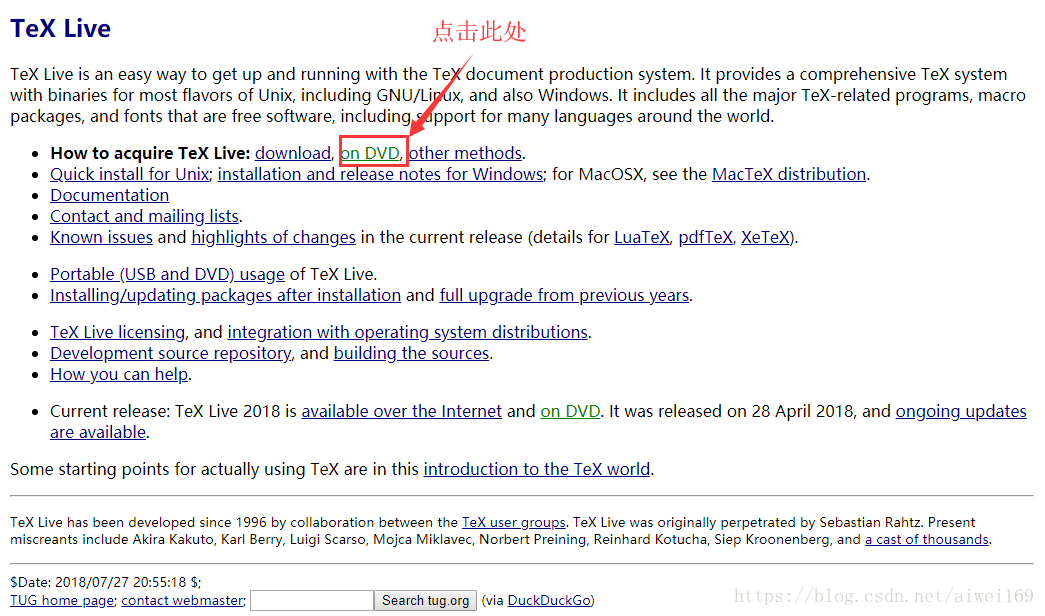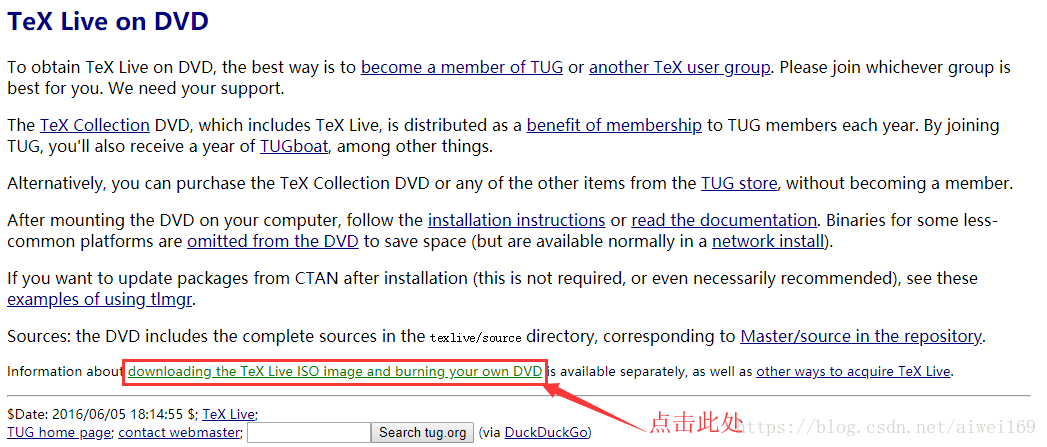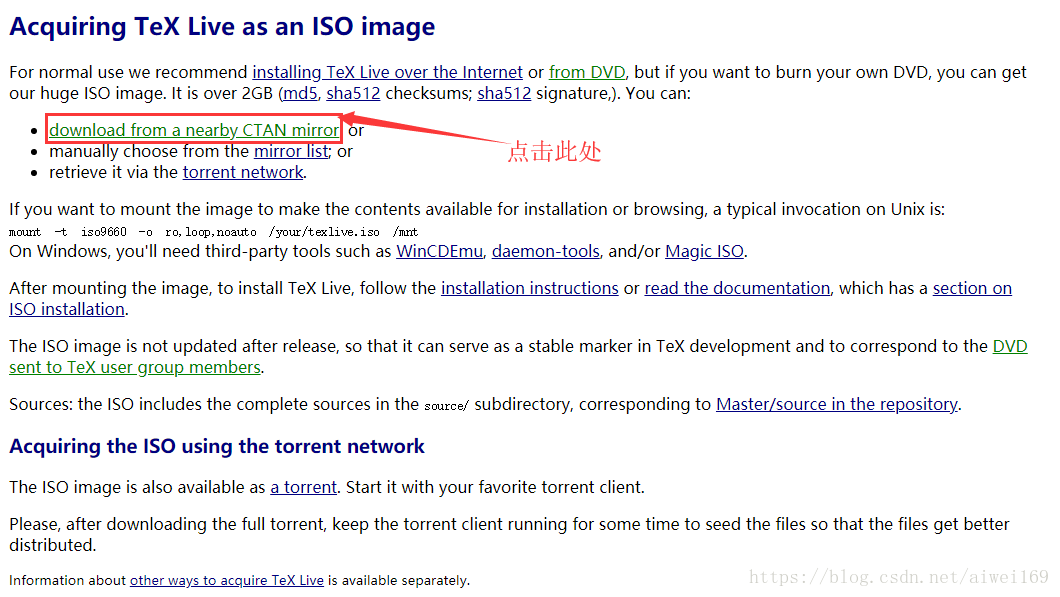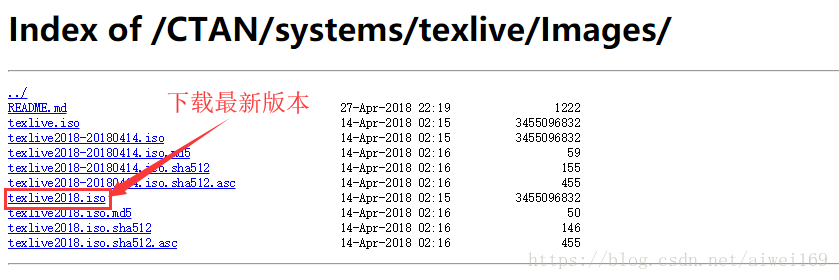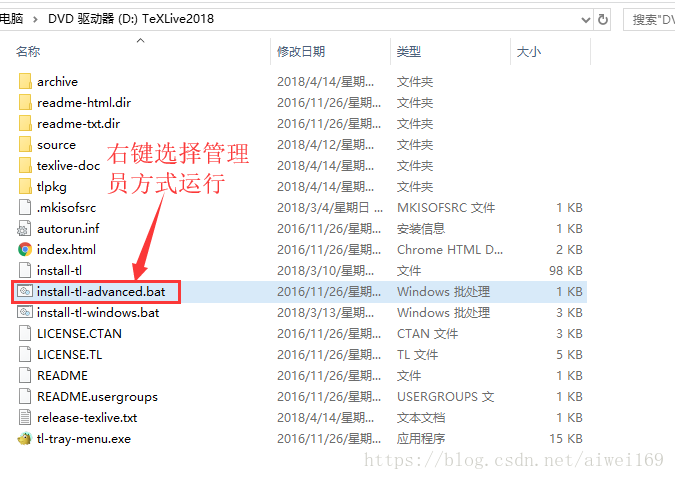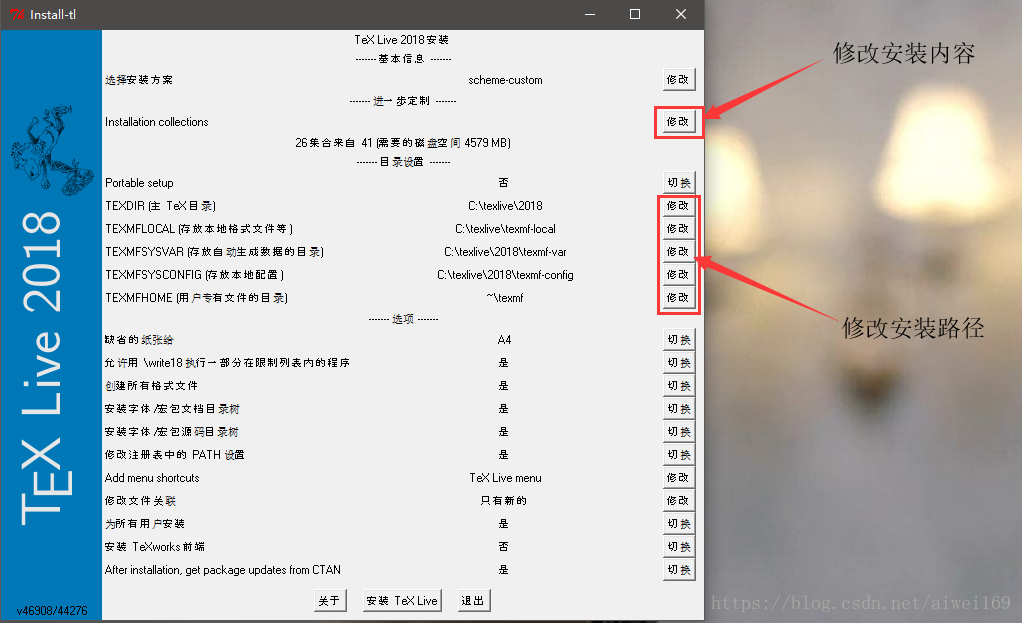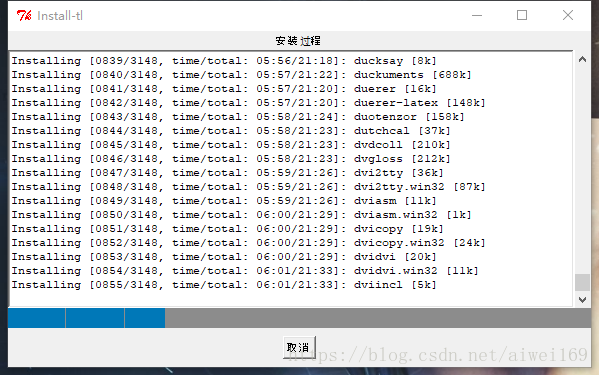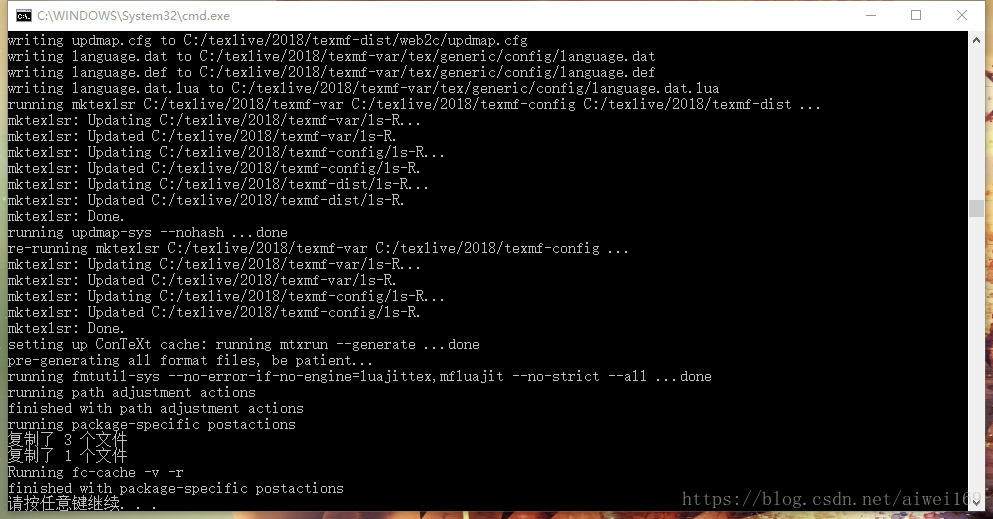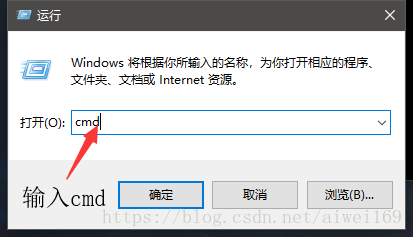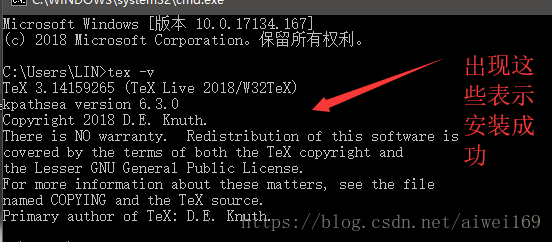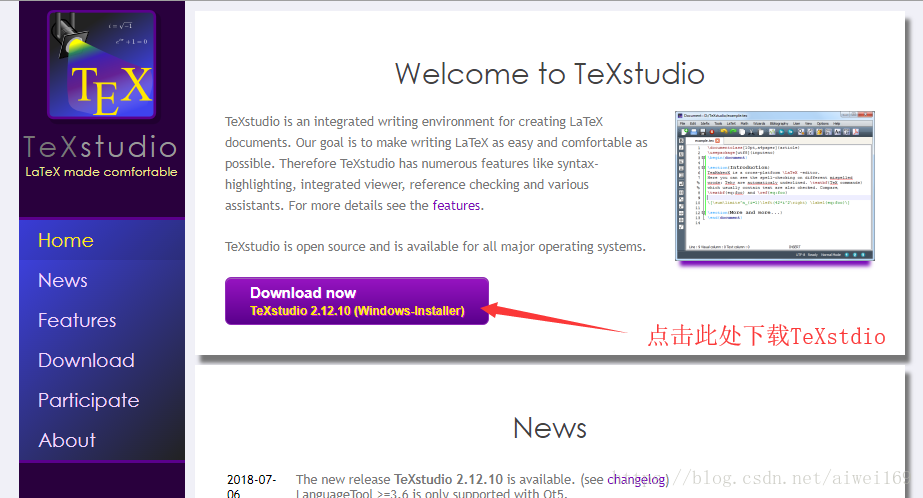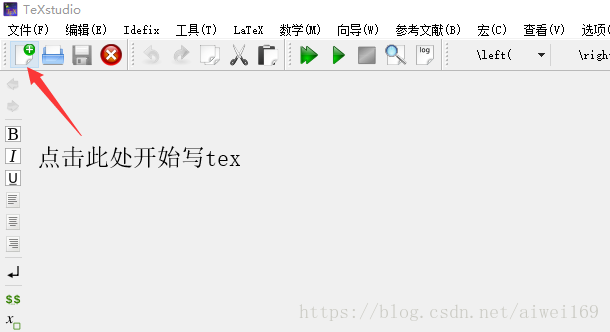转载:
作者:林小囡
来源:CSDN
原文:https://blog.csdn.net/aiwei169/article/details/81431363
(好的参考文章,可以省很多时间,我是文章的搬运工)
Y·S 2018年8月5日15:00:32
注:Latex不止TeX这一种,这里只给出了TeX的安装,如果想尝试别的软件的同学可以自行寻找其他教程。
并执行如下操作:
第一步
第二步
第三步
第四步
第五步
装载下载好了的Tex Live安装包:
分以下几种情况:
1.win10系统:右键下载好的ISO文件,点击打开方式—>windows资源管理器 即可。
2.其他windows系统:自行安装虚拟光驱软件并装载。
3.Ubuntu等linux系统:
sudo mkdir /media/iso
sudo mount your-iso-file.iso /media/iso/ -t iso9660 -o loop
4.Mac系统:自行安装Disk Utility。
5.其他系统:不知道。
第六步
耐心等待他的配置,中途可能会跳出一个警告,点击continue无视就好。
第七步
安装路径按照自己喜好设置。
安装内容,有许多不必要的语言包,自行选择处理,数学专业的论文大都只要英语和中文即可(大神除外),德语法语等语言大可不必(你一定要装也行)。
第八步
静静地看着它装完。
第九步
检查一下安装是否成功,验证方式如下:
同时按下键盘上的win+R两个键(不知道什么是win键的去百度查一下)
随后出现“运行”窗口
输入“cmd”,然后按下回车。
在弹出来的命令提示符中,输入“tex -v”,然后按下回车。
这里会显示已安装的tex的版本号等信息
同理,如果输入”latex -v”,则会输出latex的版本信息:
类似的,还有“xelatex -v”:
如果这些版本信息正常输出,说明TeX Live的安装完全正常。
第十步
点击 http://texstudio.sourceforge.net/,下载图形化界面。
下载完成之后,就是一路傻瓜式安装。
最后,打开安装好的TeXstudio。
至此,安装过程完毕。
如果要编辑中文的话,简单配置下。
先来切换成中文字体
选项——配置latex

然后 常规——语言——zh_CN

因为编辑文档会有中文,所以在 构建 中选择 XeLaTex

简单配置就完成了。
这里有很好的latex视频教程连接:https://pan.baidu.com/s/1hlSSiBMcZ6m34Lr1iVXrIA
连接失效,留言就好。